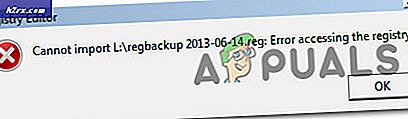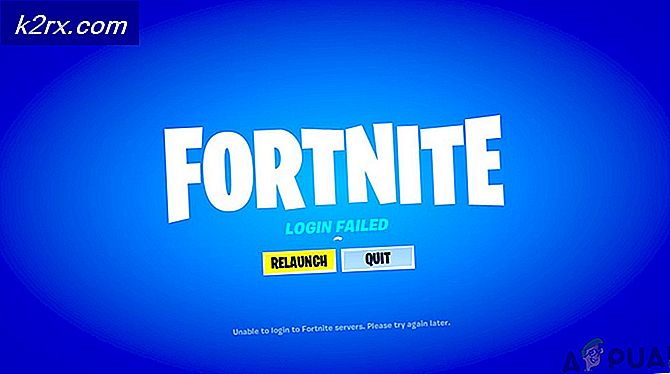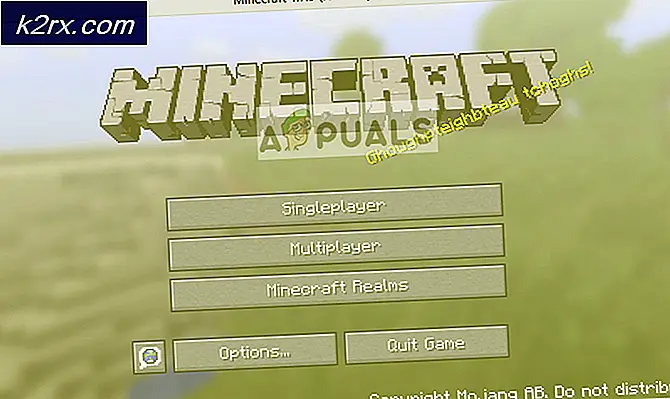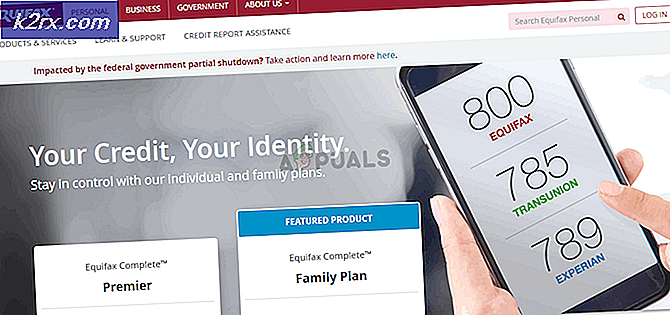LØSET: Fjerning av denne kopien av Windows er ikke ekte
Med KB971033- oppdateringen til Windows 7-operativsystemet, gjorde Microsoft den siste versjonen av Windows OS som var i stand til å avgjøre om en kopi av Windows 7 var ekte og den virkelige avtalen. Hvis Windows 7 i alle fall skulle bestemme at en bestemt kopi av operativsystemet ikke var ekte, ville det erstatte brukerens skrivebordsbakgrunn med en blank svart bakgrunn med en melding om at denne kopien av Windows ikke er ekte sammen med versjonen og bygge av Windows OS installert på den aktuelle datamaskinen.
Dette ligner på samme måte som du har vært offer for programvare for forfalskning av meldinger som vises på datamaskiner som kjører på Windows XP, hvis kopiene av operativsystemet blir oppdaget som piratkopier. Selv om denne teknologien bare er laget for å vise denne kopien av Windows, er ikke ekte melding til brukere som bruker piratkopierte eksemplarer av Windows 7, slipper det noen ganger opp og viser meldingen til Windows 7-brukere som har helt legitime kopier av Windows 7. Dette er spesielt saken med Windows 7-brukere som eier helt legitime OEM-versjoner av Windows 7 - versjoner som kom forhåndsinstallert på sine PCer / bærbare datamaskiner fra sine produsenter.
Heldigvis for deg, selv om denne kopien av Windows ikke er ekte, kan meldingen definitivt bli fjernet og den svarte bakgrunnen som den kom med, ble kvitt. Hvis du er rammet av dette problemet, uansett om du bruker en legitim versjon av Windows 7 eller ikke, og er interessert i å vite hvordan du løser dette problemet, kan du gjøre det her:
Fase 1: Avinstallerer oppdatering KB971033
Først og fremst må du avinstallere oppdatering KB971033 fra datamaskinen. Husk imidlertid - dette er bare en del av løsningen for å kvitte seg med denne kopien av Windows er ikke ekte melding og vil ikke kunne løse problemet på egen hånd. Hvis du vil avinstallere oppdateringen KB971033, må du:
Åpne Start-menyen .
Søk etter Windows-oppdatering .
Klikk på søkeresultatet tittelen Windows Update under Programmene
Klikk på Vis installerte oppdateringer i venstre rute.
Når alle installerte oppdateringene dine er lastet inn, kan du se dem i høyre rute, sile gjennom dem, finne oppdatering KB971033, høyreklikk på den og klikk på Avinstaller i kontekstmenyen.
Gå gjennom avinstalleringsprosessen og start datamaskinen på nytt. Flytt deg til fase 2 når datamaskinen starter opp.
Fase 2: Tilbakestille lisensstatusen til datamaskinen din
Når du har avinstallert oppdateringen KB971033, må du tilbakestille lisensstatusen til datamaskinen din slik at du ikke lenger blir møtt med Denne kopien av Windows er ikke ekte melding på skrivebordet. For å gjøre det må du:
Åpne Start-menyen .
Søk etter cmd .
Høyreklikk på søkeresultatet kalt cmd og klikk på Kjør som administrator . Dette vil starte en forhøyet kommandoprompt som har administrative rettigheter.
Skriv inn følgende kommandolinje i den forhøyede kommandoprompt og trykk Enter :
slmgr -rearm
Du vil se et bekreftelsesvindu. Klikk på OK .
Start datamaskinen på nytt, og når den starter opp, ser du at denne kopien av Windows ikke er ekte meldingen, er ikke lenger der. Skrivebordet ditt vil fortsatt ha den tomme, svarte bakgrunnen, men du må fikse det selv ved å høyreklikke på et tomt område på skrivebordet, klikke på å tilpasse og endre skrivebordsbakgrunnen.
PRO TIPS: Hvis problemet er med datamaskinen eller en bærbar PC / notatbok, bør du prøve å bruke Reimage Plus-programvaren som kan skanne arkiver og erstatte skadede og manglende filer. Dette fungerer i de fleste tilfeller der problemet er oppstått på grunn av systemkorrupsjon. Du kan laste ned Reimage Plus ved å klikke herMerk: SLMGR -REARM- kommandolinjen er utviklet for å fungere på 32-biters versjoner av Windows 7-operativsystemet og fungerer på nesten alle 32-biters versjoner av Windows 7 og noen 64-biters versjoner av Windows 7. Men hvis du bruk denne kommandolinjen og se at denne kopien av Windows ikke er ekte meldingen, er fortsatt der når du starter datamaskinen på nytt, det kan hende du har bedre hell igjen å gjenta trinnene som er oppført og beskrevet ovenfor, men denne gangen bruker du følgende kommandolinje i stedet for SLMGR -REG :
slmgr / rearm
Hvis du kjører slmgr-rearm eller slmgr / rearm kommandolinjen og mottar en feilmelding som sier at dette maksimalt tillatt antall rearms er overskredet, må du gå gjennom følgende trinn for å løse problemet og fortsette med fase 2 :
Trykk Windows Logo- tasten + R for å åpne et Kjør
Skriv regedit. Exe i Run- dialogboksen og trykk Enter .
I venstre rute navigerer du til følgende katalog:
HKEY_LOCAL_MACHINE > Programvare > Microsoft > WindowsNT > Gjeldende versjon
Klikk på mappen SoftwareProtectionPlatform i venstre rute for å få innholdet vist i den høyre ruten.
I høyre rute, finn og høyreklikk på en registret verdi kalt SkipRearm og klikk på Modify i kontekstmenyen.
I dialogboksen Endre endrer du Verdidata for nøkkelen fra 0 til 1 og klikker på OK .
Avslutt Registerredigering og start datamaskinen på nytt. Gi Phase 2 en annen prøve når datamaskinen starter opp, og du bør lykkes denne gangen.
Hvis du kjører SLMGR-REARM eller SLMGR / REARM kommandolinjen og mottar en feilmelding som sier at SLGMR ikke er gjenkjent som en intern eller ekstern kommando, kan årsaken være en av tre ting - du skriver inn kommandolinjen feil, du skriver ikke kommandolinjen i en forhøyet kommandoprompt som du kjører som administrator eller det er et problem med datamaskinens slmgr.vbs- fil. Hvis det er et problem med datamaskinens slmgr.vbs- fil som forårsaker at kommandolinjen ikke blir utført korrekt, er det her du må gjøre:
Åpne denne datamaskinen .
Dobbeltklikk på partisjonen på harddisken din, som Windows 7 er installert på.
Dobbeltklikk på mappen som heter Windows .
Finn og dobbeltklikk på en mappe med navnet System32 .
Finn og høyreklikk på en fil som heter slmgr, uavhengig av hva utvidelsen er, og klikk på Gi nytt navn i kontekstmenyen.
Gi nytt navn til filen til vbs .
Start datamaskinen på nytt og gi fase 2 en annen prøve når den starter opp. Denne gangen bør du lykkes med å kjøre kommandolinjen SLMGR-REARM eller SLMGR / REARM .
Pro Tips: For å være sikker på at denne kopien av Windows ikke er ekte, kommer ikke tilbake, sørg for at du slår av automatiske Windows-oppdateringer. For å slå av automatiske Windows-oppdateringer må du:
Åpne Start-menyen .
Søk etter Windows-oppdatering .
Klikk på søkeresultatet tittelen Windows Update under Programmene
Klikk på Endre innstillinger i venstre rute.
Under Viktige oppdateringer, åpne rullegardinmenyen og klikk på Aldri se etter oppdateringer (ikke anbefalt) fra listen over alternativer.
Start datamaskinen på nytt.
Bekymret? Hvorfor har du blitt fortalt at din kopi av Windows ikke er ekte, selv om den er.
Vel, ikke bekymre deg. I denne trinnvise veiledningen vil jeg gå gjennom enkle trinn for å deaktivere varslingen.
PRO TIPS: Hvis problemet er med datamaskinen eller en bærbar PC / notatbok, bør du prøve å bruke Reimage Plus-programvaren som kan skanne arkiver og erstatte skadede og manglende filer. Dette fungerer i de fleste tilfeller der problemet er oppstått på grunn av systemkorrupsjon. Du kan laste ned Reimage Plus ved å klikke her